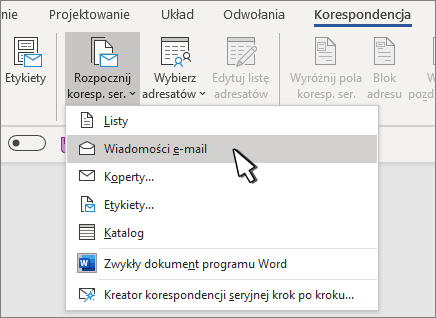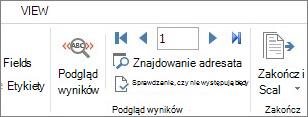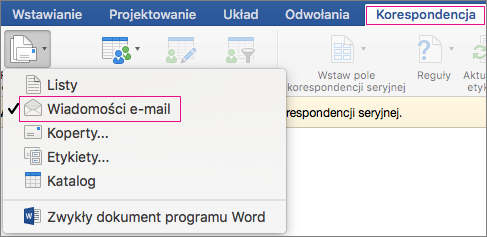Aby móc wysyłać zbiorcze wiadomości e-mail za pośrednictwem korespondencji seryjnej, musisz już mieć zainstalowany program poczty e-mail zgodny z interfejsem MAPI, taki jak Outlook lub Gmail.
W poniższym procesie założono, że masz już wiadomość, którą zamierzasz wysłać, utworzoną w celu otwarcia w usłudze Microsoft Word.
-
Przejdź do pozycji Korespondencja > Rozpocznij korespondencję seryjną > Wiadomości e-mail.
Lista adresów to źródło danych. Aby uzyskać więcej informacji, zobacz Źródła danych, których można używać do tworzenia korespondencji seryjnej.
Porady
-
Jeśli nie masz listy adresowej, będzie można ją utworzyć podczas tworzenia korespondencji seryjnej.
-
Jeśli jako źródła danych używasz arkusza kalkulacyjnego Excel, sformatuj kody pocztowe jako tekst, aby uniknąć automatycznego usuwania zer wiodących. Aby uzyskać więcej informacji, zobacz Formatowanie wartości liczbowych, dat i innych wartości korespondencji seryjnej w programie Excel.
-
Jeśli chcesz używać kontaktów Outlook jako źródła listy, upewnij się, że Outlook jest domyślnym programem poczty e-mail i jest tą samą wersją co Word.
Upewnij się, że źródło danych zawiera kolumnę zawierającą adresy e-mail i że każdy z docelowych adresatów ma adres e-mail.
-
Kliknij pozycję Korespondencja > Wybierz adresatów.
-
Wybierz źródło danych. Aby uzyskać więcej informacji, zobacz Źródła danych, których można używać do tworzenia korespondencji seryjnej.
-
Wybierz pozycję Plik > Zapisz.
Aby dowiedzieć się więcej o edytowaniu, sortowaniu lub filtrowaniu listy adresowej, zobacz Korespondencja seryjna: edytowanie adresatów.
-
Przejdź do pozycji Korespondencja > Wiersz pozdrowienia.
-
Wybierz format.
-
Wybierz pozycję OK, aby wstawić pole korespondencji seryjnej.
-
Wybierz pozycję Plik > Zapisz.
Możesz wstawić inne pola ze źródła danych do swojej wiadomości e-mail. Aby uzyskać więcej informacji na ten temat, zobacz Wstawianie pól korespondencji seryjnej.
Uwaga: Po wstawieniu pól należy sformatować pocztę e-mail ręcznie.
Aby dowiedzieć się, jak rozwiązać wszelkie brakujące części adresów lub innych pól, zobacz Korespondencja seryjna: dopasowywanie pól.
Aby zmienić czcionkę, rozmiar lub odstępy scalonej zawartości, wybierz nazwę pola korespondencji seryjnej i wprowadź odpowiednie zmiany.
-
Wybierz pozycję Podgląd wyników, a następnie wybierz pozycję Następny
-
Wybierz pozycję Zakończ i scal > Wyślij wiadomości e-mail.
-
W polu Do wybierz kolumnę adresu e-mail lub pole z listy adresowej.
Uwaga: Program Word wysyła osobne wiadomości na poszczególne adresy e-mail. Nie można dW ani UDW innych adresatów. Nie można dodawać załączników, ale można dołączyć linki,
-
W polu Wiersz tematu wpisz temat wiadomości.
-
W polu Format poczty wybierz pozycję HTML (ustawienie domyślne) lub wybierz pozycję Zwykły tekst , aby wysłać dokument jako treść wiadomości e-mail.
-
W obszarze Wyślij rekordy wybierz jedną z następujących pozycji:
-
Wszystkie rekordy (domyślne).
-
Wybierz pozycję Bieżący rekord, a wiadomość zostanie wysłana tylko dla rekordu widocznego na ekranie.
-
Zakres Od i Do powoduje wysłanie tylko zakresu rekordów.
-
-
Kliknij przycisk OK, aby uruchomić korespondencję seryjną.
Przejdź do pozycji Plik > Zapisz. Zapisanie dokumentu głównego powoduje także zapisanie jego połączenia ze źródłem danych. Aby użyć go ponownie, otwórz dokument i w odpowiedzi naciśnij przycisk Tak, gdy zostanie wyświetlony monit o zachowanie połączenia ze źródłem danych.
Zobacz też
Aby móc wysyłać zbiorcze wiadomości e-mail za pośrednictwem korespondencji seryjnej, musisz już mieć zainstalowany program poczty e-mail zgodny z interfejsem MAPI, taki jak Outlook lub Gmail.
-
Przejdź do pozycji Korespondencja > Rozpocznij korespondencję seryjną > Wiadomości e-mail.
-
W Word utwórz wiadomość e-mail, którą chcesz wysłać.
Lista adresowa to źródło danych. Aby uzyskać więcej informacji, zobacz Źródła danych, których można użyć do korespondencji seryjnej.
Porady
-
Jeśli nie masz listy adresowej, możesz ją utworzyć podczas tworzenia korespondencji seryjnej.
-
Jeśli używasz arkusza kalkulacyjnego Excel, sformatuj kolumnę kodów pocztowych jako tekst, aby uniknąć automatycznego usuwania zer wiodących. Aby uzyskać więcej informacji na ten temat, zobacz Formatowanie wartości liczbowych, dat i innych wartości korespondencji seryjnej w programie Excel.
-
Jeśli chcesz użyć kontaktów programu Outlook, upewnij się, że program Outlook jest domyślnym programem poczty e-mail i ma tę samą wersję, jak program Word.
Upewnij się, że źródło danych zawiera kolumnę zawierającą adresy e-mail i że każdy z nich ma adres e-mail.
-
Kliknij pozycję Korespondencja > Wybierz adresatów.
-
Wybierz źródło danych. Aby uzyskać więcej informacji, zobacz Źródła danych, których można użyć do korespondencji seryjnej.
-
Wybierz pozycję Plik > Zapisz.
Dowiedz się, jak edytować, sortować lub filtrować listę adresów tutaj: Korespondencja seryjna: edytowanie adresatów.
-
Przejdź do pozycji Korespondencja > Wstaw pole korespondencji seryjnej , a następnie wybierz pola do dodania.
-
Dodaj i sformatuj pola, które mają zostać uwzględnione w wiadomości e-mail, a następnie wybierz przycisk OK.
-
Wybierz pozycję Korespondencja > Podgląd wyników, aby sprawdzić, jak będą wyglądać wiadomości e-mail.
Aby przewijać poszczególne wiadomości e-mail, użyj przycisków strzałek w lewo i w prawo na karcie Korespondencja .
-
Ponownie wybierz pozycję Podgląd wyników, aby dodać lub usunąć pola korespondencji seryjnej.
-
Gdy wszystko będzie gotowe, przejdź do pozycji Korespondencja > Zakończ i scal > Scal do poczty e-mail.
Opcja Scal do poczty e-mail jest niedostępna, jeśli nie wybrano domyślnego programu poczty e-mail.
-
Wybierz pole korespondencji seryjnej Do, temat i określ, czy chcesz wysłać jako tekst, kod HTML czy jako załącznik. Gdy wysyłasz jako załącznik, wiadomość e-mail nie ma tekstu podstawowego; Zamiast tego wiadomość jest wysyłana jako dołączony dokument.
-
Wybierz pozycję Korespondencja seryjna do skrzynki nadawczej.